OpenLiteSpeedは、高速PHPモジュールが組み込まれた高速オープンソースWebサーバーアプリケーションです。このガイドでは、RockyLinux8およびCentOS8にOpenLiteSpeedをインストールして構成する方法を説明します。
前提条件
OpenLiteSpeedをインストールするには、次のものが必要です。
- sudo権限を持つroot以外のユーザー。
- インストール時に最低6GBのディスク容量を持つRockyLinux8またはCentOS8サーバー(8GBを推奨)。
- 最近のバージョンのwgetおよびcurlコマンドラインツールも必要です。
システムの更新
OpenLiteSpeedは、LinuxオペレーティングシステムのRocky Linux 8、Alma Linux 8、およびcentOS 8と互換性があります。最初に行うことは、システムを更新し、OpenLiteSpeedをインストールできることを確認することです。次のコマンドを使用して、システムを更新します。
sudo dnf clean all sudo dnf -y update sudo dnf install -y epel-release
RPMOpenLiteSpeedパッケージの追加
次に、RPMをシステムに追加します。プロセスは非常に単純で、1つのコマンドを使用して実行できます。次に、RPMをシステムに追加します。 RPM OpenLiteSpeed Packageは、OpenLiteSpeedとそのすべての依存関係を含むソフトウェアバンドルです。また、サーバー上で他のWebサーバーが実行されている場合は、OpenLiteSpeedデーモンへの切り替えも処理します。
以下のコマンドを実行して、RPMOpenLiteSpeedパッケージを追加します。コマンドのrpm-Uvh部分は、Litespeedtechhttp://rpms.litespeedtech.com/centos/litespeed-repo-1.1-1.el8.noarch.rpmによって提供されるリンクからOpenLiteSpeedRPMをインストールします。このコマンドは、現在システムにインストールされている既存のパッケージもアップグレードします。
sudo rpm -Uvh http://rpms.litespeedtech.com/centos/litespeed-repo-1.1-1.el8.noarch.rpm
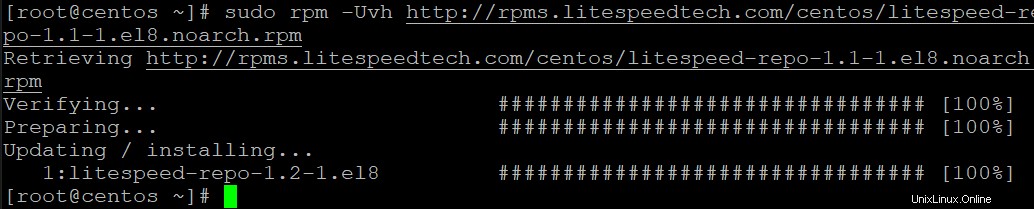
OpenLiteSpeedWebサーバーのインストール
RPMパッケージをインストールし、OpenLiteSpeedリポジトリを有効にしたので、次のステップはOpenLiteSpeed自体をインストールすることです。
以下のコマンドを実行して、Centos8システムにOpenLiteSpeedWebサーバーをインストールします。
sudo dnf install openlitespeed -y
OpenLiteSpeedWebサーバーの構成
OpenLiteSpeedがインストールされました。構成プロセスを続行するには、いくつかのコマンドを実行する必要があります。 OpenLiteSpeedの構成が正常に完了するまで、Webサイトに変更を加えないことをお勧めします。これにより、このプロセス中にコードとファイルに変更が加えられても、Webサイトのバックエンドとフロントエンドが同期されたままになります。
OpenLiteSpeedのデフォルトのパスワードは次のとおりです: 123456 。インストールプロセスを完了する前に、少なくともパスワードをより安全なものに変更する必要があります。
以下のadmpass.shを実行すると、デフォルトのパスワードを変更できます。 admpass.shは、管理者パスワード文字列を生成するように設計されています。 OpenLiteSpeedディストリビューションで提供されるaddpass.phpという名前のファイルの言語を使用し、自動生成されたスクリプトにハードコーディングすることで、ローカルのLSWSインストールに適用します。
/usr/local/lsws/admin/misc/admpass.sh
LSWS管理者アカウントに使用するユーザー名であるユーザー名を指定します。選択したランダムな音節を少なくとも6つ含むパスワードを入力してください。

以下のコマンドを実行して、lswsサービスを開始および確認します。
sudo systemctl start lsws sudo systemctl status lsws
次の出力が得られます。
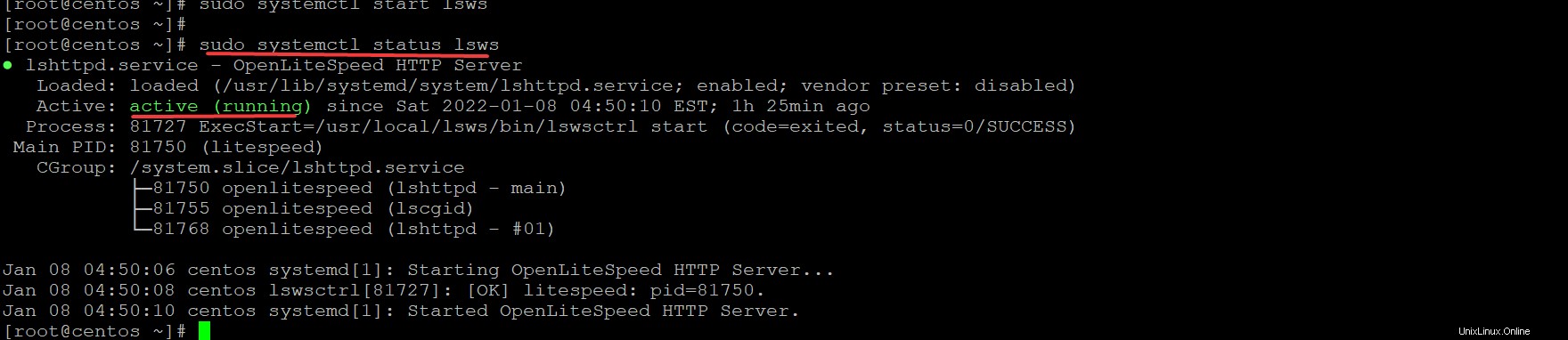
ファイアウォールの構成
OpenLiteSpeedが正常にインストールされたので、ファイアウォールでOpenLiteSpeed用にいくつかのポートを開きます。これは、OpenLiteSpeedがクライアントと通信する場所です。
OpenLiteSpeedは、デフォルトでポート7080および8080を使用します。クライアントがOpenLiteSpeedにアクセスしてウェブページを公開できるように、ファイアウォールでこれらのポートを開く必要があります
ポート7080は、OpenLiteSpeedWebサーバーのデフォルトのリスニングポートです。これは、サーバーがクライアントからの着信要求をリッスンするために使用するポートです。
ポート8088はHTTPのデフォルトポートです。これは、WebブラウザがOpenLiteSpeedサーバーに接続するために使用するポートです。これらのポートを開くには、iptablesコマンドを使用します。
以下のコマンドを実行して、ファイアウォールの8088とtcpポートを開きます。
sudo firewall-cmd --zone=public --permanent --add-port=8088/tcp
以下のコマンドを実行して、ファイアウォールの7080およびtcpポートを開きます。
sudo firewall-cmd --zone=public --permanent --add-port=7080/tcp
sudo Firewall-cmd –reloadコマンドを実行して、新しいファイアウォールルールを適用します。
sudo firewall-cmd --reload
OpenLiteSpeedWebUIへのアクセス
OpenLiteSpeedがインストールおよび構成されたので、システムのWebインターフェースにアクセスして、Webサイトの管理を開始できます。
。Webブラウザを開き、サーバーのIPアドレスにアクセスしてから8080にアクセスします。たとえば、IPアドレスとして192.168.1.102がある場合は、ブラウザでhttp://192.168.1.102:8088にアクセスします。 OpenLiteSpeedのウェルカムページが表示されます。
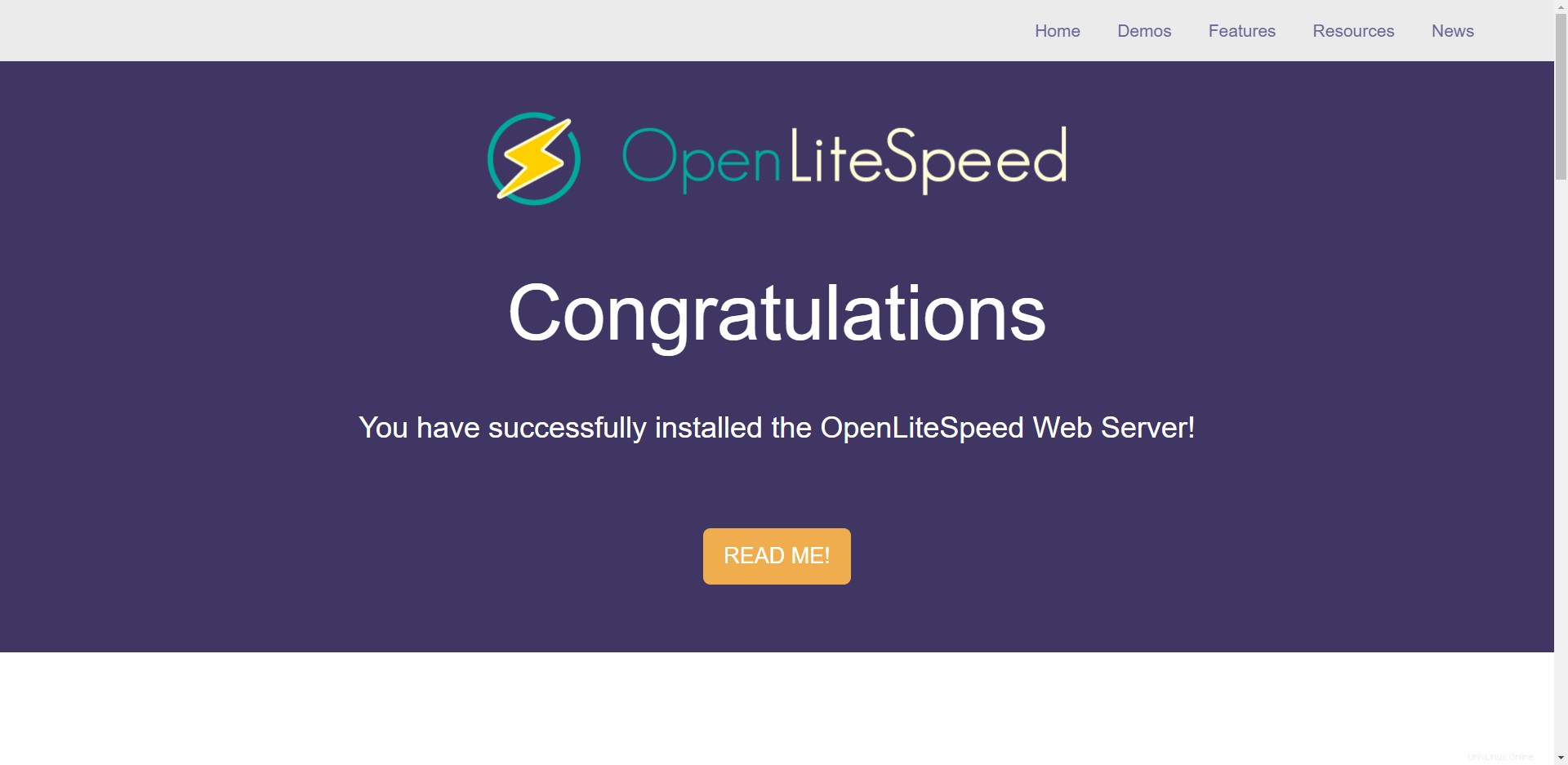
ウェルカムページに満足したら、http:// youser-ip:7080に移動して、ブラウザからOpenLiteSpeed管理ページにアクセスできます。
接続は非公開ではありません 警告。これは、ブラウザのデフォルトのセキュリティ設定の一部です。 Webサーバーをまだ保護していないため、警告が表示されます。今のところこの警告を無視して、インストールプロセスを続行できます。
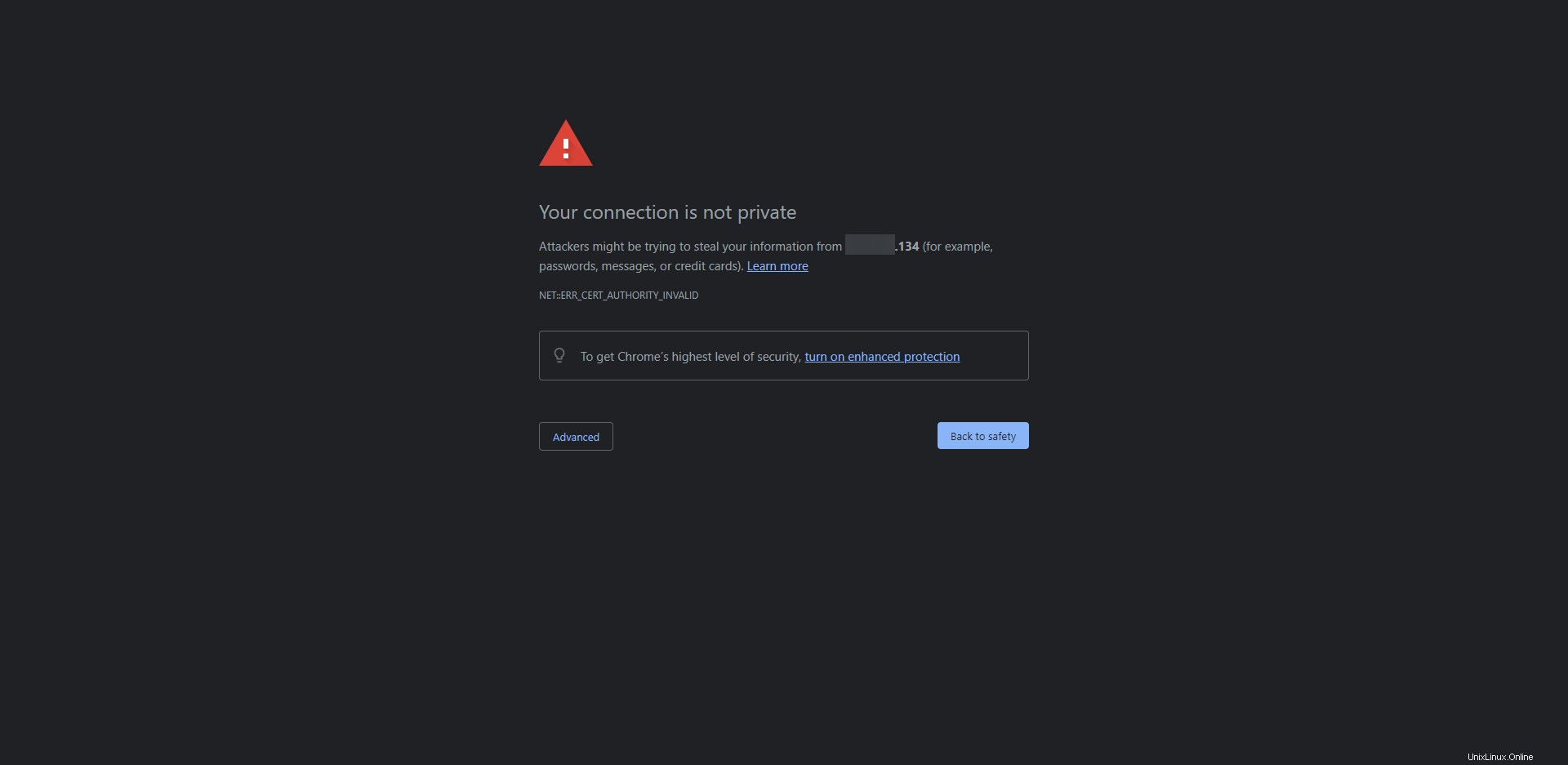
この問題を解決するには、詳細をクリックします 設定。 (安全でない)に進むをクリックします 以下に示すようにリンクします。
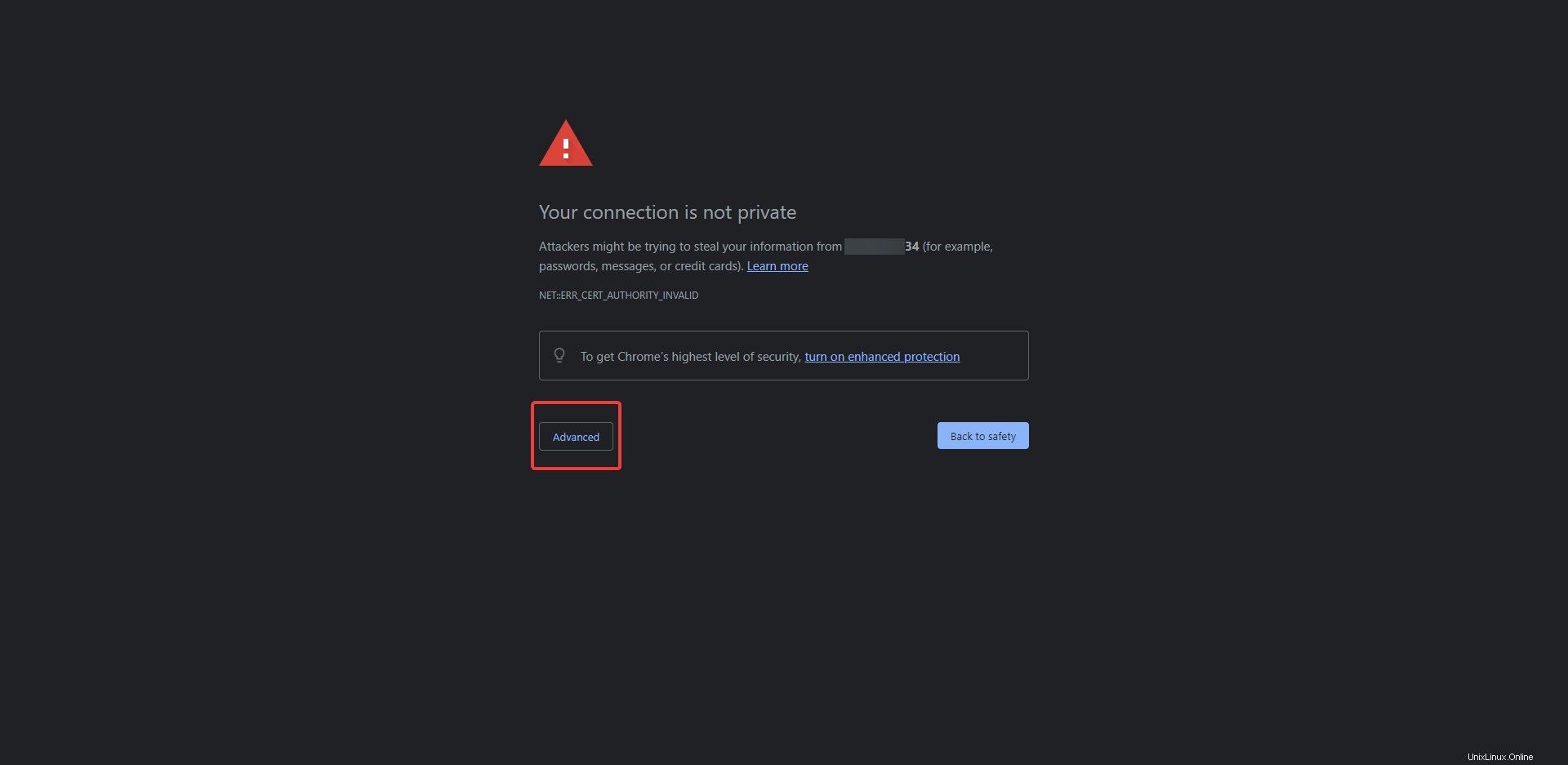
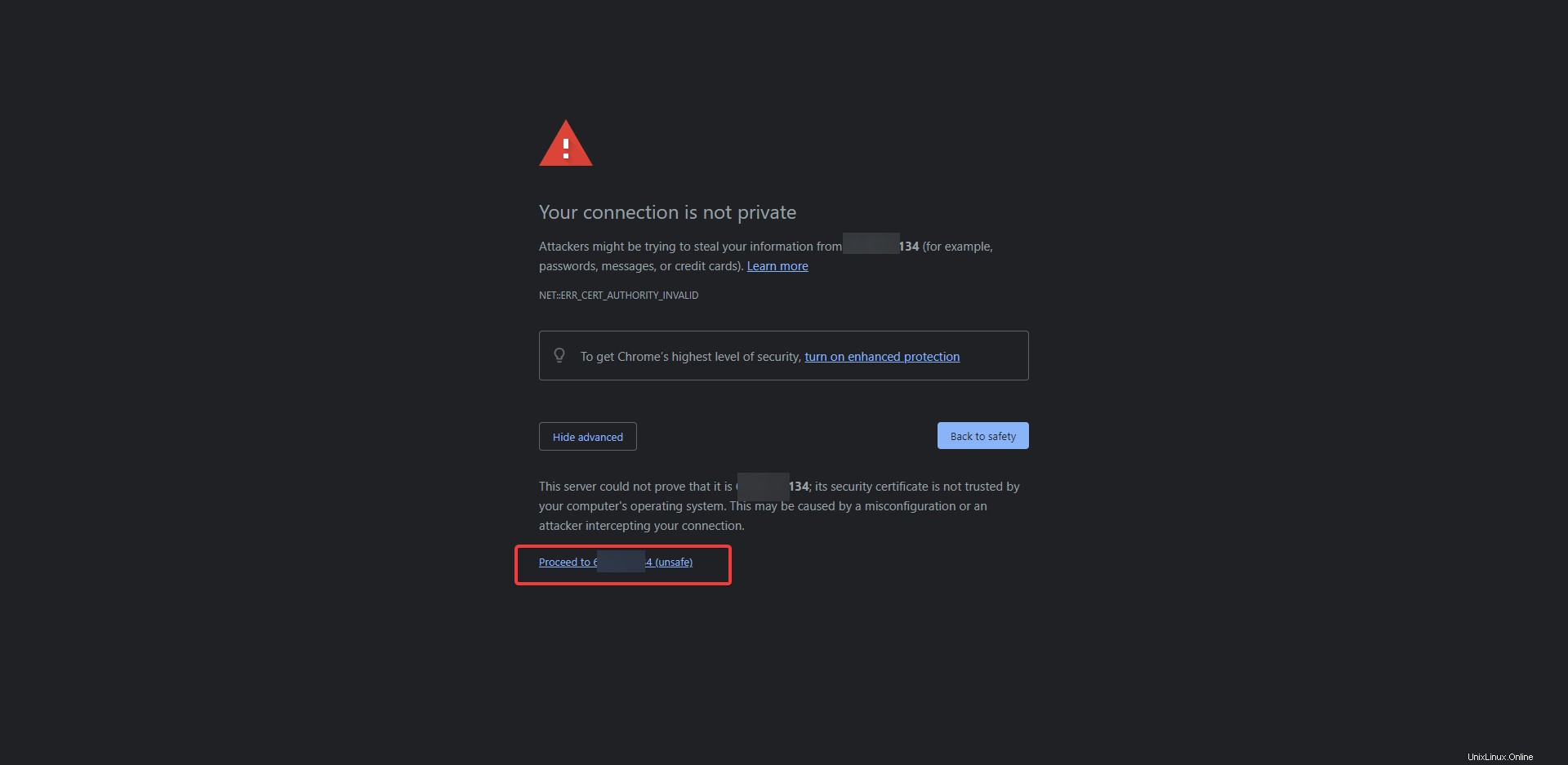
ログインページが表示されます。このページでは、管理者アカウントのパスワードを入力するように求められます。インストールプロセス中に構成した資格情報を提供します。 ログインをクリックします 。
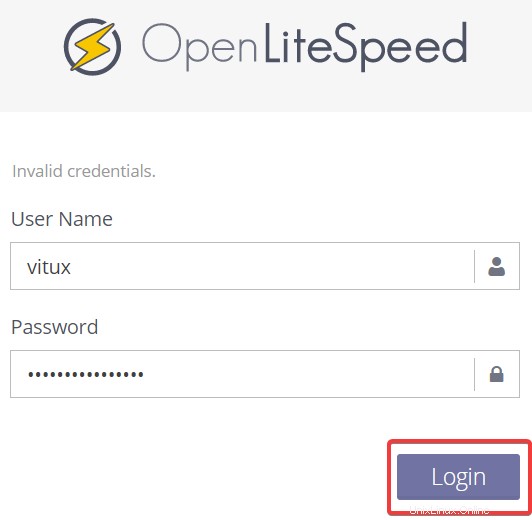
ログインプロセスが完了すると、以下に示すように、OpenLiteSpeed管理Webインターフェイスにリダイレクトされます。この画面から、OpenLiteSpeedを好みに合わせて構成できます。
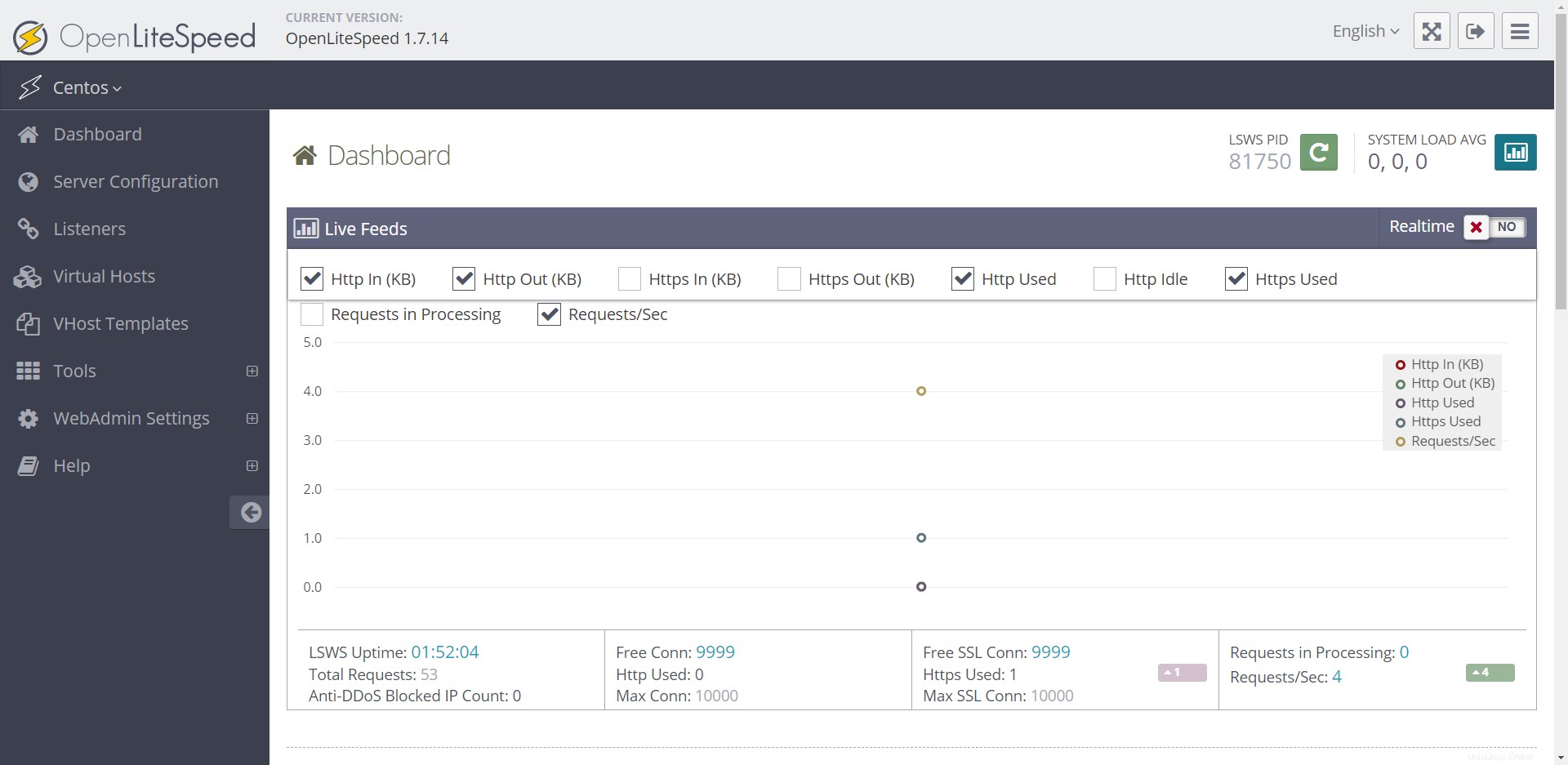
結論
このチュートリアルでは、RockyLinuxおよびCentOSにOpenLiteSpeedWebサーバーをインストールして構成する方法を説明しました。 CentOS8システムでのOpenLiteSpeedの構成と操作について学ぶことはまだまだたくさんあります。 OpenLiteSpeed Webサーバーのセットアップと操作の方法について詳しく知りたい場合は、公式ドキュメントページにアクセスして詳細を確認してください。